こんにちは!今回は、PowerPointで文字を追加する方法について、初心者の方でもわかりやすく解説します。
PowerPointで文字を追加する基本の方法
プレースホルダーに文字を入力する
PowerPointを開くと、スライドに「タイトルを入力」や「クリックして追加」といった枠(プレースホルダー)が表示されます。この枠をクリックすると、カーソルが点滅し、文字を入力できるようになります。入力した文字は自動的に保存されますので、特別な操作は不要です。
テキストボックスを使って自由な位置に文字を追加する
スライド上の任意の場所に文字を追加したい場合は、テキストボックスを使用します。手順は以下の通りです
- リボンの「挿入」タブをクリックします。
- 「テキストボックス」を選択します。
- スライド上でクリックし、ドラッグしてテキストボックスを描画します。
- テキストボックス内をクリックし、文字を入力します。
これで、スライド上の好きな位置に文字を追加できます。
図形に文字を追加する
四角形や円、吹き出しなどの図形にも文字を追加できます。手順は以下の通りです
- リボンの「挿入」タブをクリックします。
- 「図形」を選択し、追加したい図形をクリックします。
- スライド上でクリックし、ドラッグして図形を描画します。
- 図形内をクリックし、文字を入力します。
これで、図形内に文字を追加できます。
文字の書式設定で見やすくする
文字を追加したら、次は見やすくするための書式設定を行いましょう。
フォントの変更
文字を選択し、リボンの「ホーム」タブにある「フォント」グループから、フォントの種類やサイズを変更できます。これにより、文字の印象を変えることができます。
文字の色を変更する
文字を選択し、リボンの「ホーム」タブにある「フォントの色」ボタンをクリックすると、文字の色を変更できます。これにより、文字を目立たせたり、スライドのデザインに合わせたりできます。
太字や斜体、下線を使って強調する
文字を選択し、リボンの「ホーム」タブにある「B」(太字)、「I」(斜体)、「U」(下線)ボタンをクリックすると、文字を強調できます。これにより、重要なポイントを目立たせることができます。
よくある質問
Q1: プレースホルダーが表示されない場合はどうすればよいですか?
プレースホルダーが表示されない場合は、スライドマスターを確認してください。「表示」タブから「スライドマスター」を選択し、必要なプレースホルダーが含まれているか確認し、追加してください。
Q2: テキストボックスの位置やサイズを変更するにはどうすればよいですか?
テキストボックスを選択し、枠線をドラッグすることで位置を変更できます。また、角をドラッグすることでサイズを変更できます。これにより、スライド上での配置を調整できます。
Q3: 文字を縦書きにするにはどうすればよいですか?
リボンの「挿入」タブから「テキストボックス」を選択し、テキストボックスを描画します。その後、リボンの「書式」タブから「文字の方向」を選択し、「縦書き」を選ぶことで、文字を縦書きにできます。
今すぐ解決したい!どうしたらいい?
いま、あなたを悩ませているITの問題を解決します!
「エラーメッセージ、フリーズ、接続不良…もうイライラしない!」
あなたはこんな経験はありませんか?
✅ ExcelやWordの使い方がわからない💦
✅ 仕事の締め切り直前にパソコンがフリーズ💦
✅ 家族との大切な写真が突然見られなくなった💦
✅ オンライン会議に参加できずに焦った💦
✅ スマホの重くて重要な連絡ができなかった💦
平均的な人は、こうしたパソコンやスマホ関連の問題で年間73時間(約9日分の働く時間!)を無駄にしています。あなたの大切な時間が今この悩んでいる瞬間も失われています。
LINEでメッセージを送れば即時解決!
すでに多くの方が私の公式LINEからお悩みを解決しています。
最新のAIを使った自動応答機能を活用していますので、24時間いつでも即返信いたします。
誰でも無料で使えますので、安心して使えます。
問題は先のばしにするほど深刻化します。
小さなエラーがデータ消失や重大なシステム障害につながることも。解決できずに大切な機会を逃すリスクは、あなたが思う以上に高いのです。
あなたが今困っていて、すぐにでも解決したいのであれば下のボタンをクリックして、LINEからあなたのお困りごとを送って下さい。
ぜひ、あなたの悩みを私に解決させてください。
まとめ
PowerPointで文字を追加する方法は、プレースホルダーへの入力、テキストボックスの使用、図形への追加など、さまざまな方法があります。これらを組み合わせて、スライドを効果的に作成しましょう。
他にも疑問やお悩み事があればお気軽にLINEからお声掛けください。

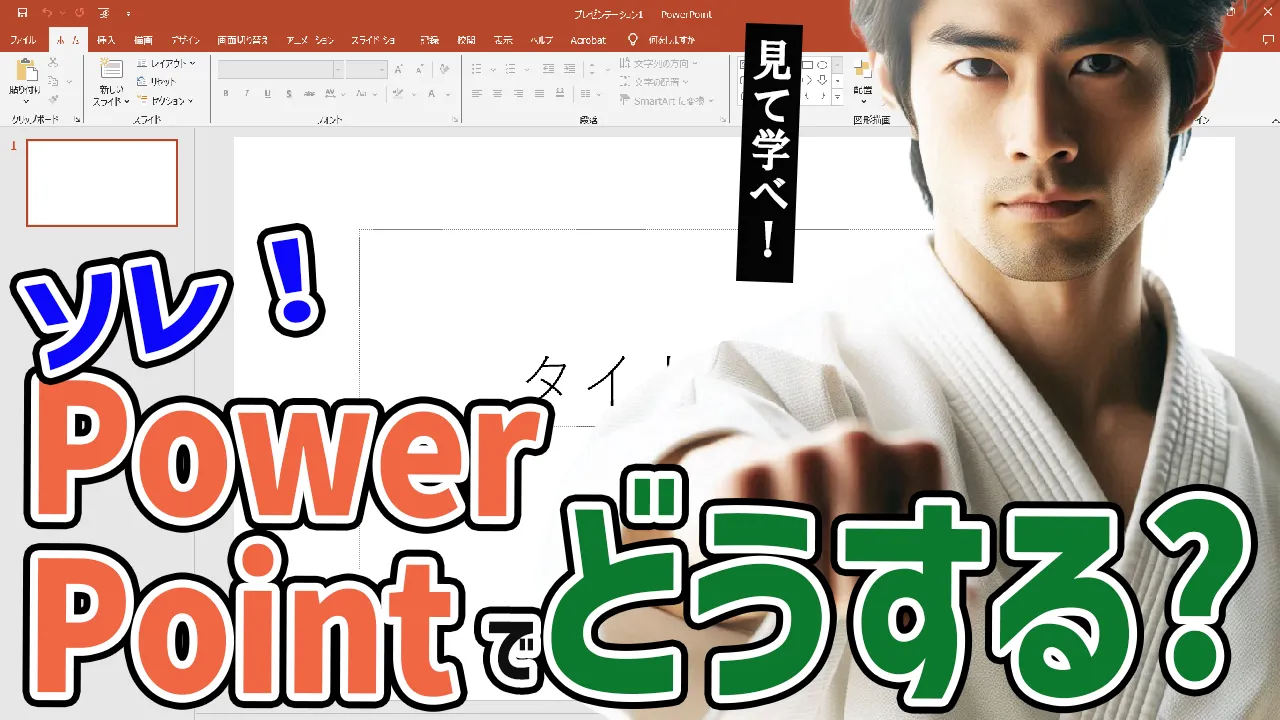




コメント